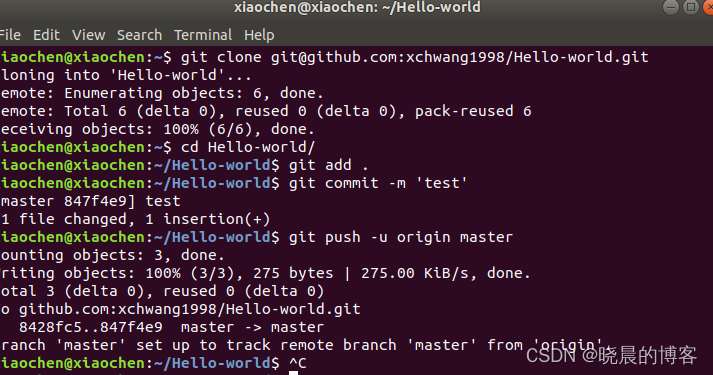GitHub是我们常用的技术网站,通常我们在GitHub上下载代码,但是很少上传自己的代码.每个人都是不断成长的,相信很多小伙伴内心中也期待能够想其他技术大佬们一样能够分享自己的代码。
最近了解到通过添加SSH Key的方式来配置GitHub。(以Ubuntu 18.04为例,当然Windows的过程也是类似的)。虽然比较简单,这里还是记录一下,以防忘记。
下载git
通过简单的apt-get 方式下载git
sudo apt-get install git
设置Git的user name和email:
git config --global user.name "你自己的"
git config --global user.email "你自己的@gmail.com"
生成SSH密钥
在根目录下使用“Ctrl+h”查看是否隐藏文件夹中是否有“.ssh”,有的话则代表你已经生成过秘钥,没有的话则通过下述命令:
ssh-keygen -t rsa
出现下述提示:

接着按enter键就可以了,应该是连续按3次enter键,我这里已经生成过了,就不再重新生成了。

GitHub中设置SSH Key
- 进入./ssh 文件夹,查看id_rsa.pub文件内容。
sudo gedit id_rsa.pub
复制ssh-rsa开始到xiaochen@xiaochen的内容。
注意:ssh-rsa要复制,一定不要复制后面的xiaochen@xiaochen
- 打开GitHub,在头像位置的下拉菜单中选择Settings
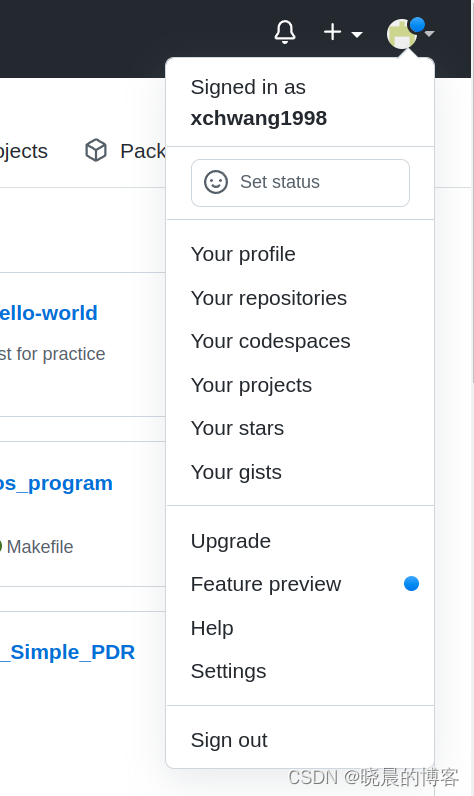
- 进入设置页面中,左侧选择:SSH keys and GPG keys
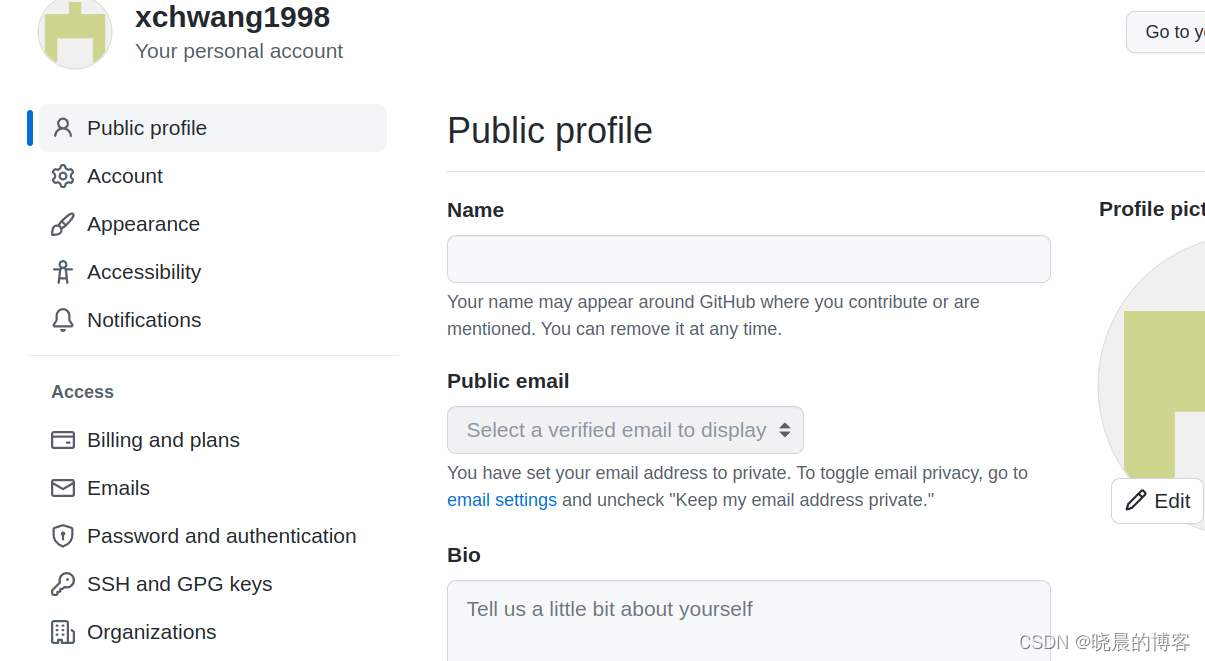
- 接着选择右上角的:New SSH key

- 输入一个自定义名称和刚才复制的id_rsa.pub文件中内容。

- 完成后重启电脑(我是这样操作才可以的,不知道为什么非要重启一下)。
SSH 方式链接GitHub
- 随后进入你的任意一个仓库中,复制ssh方式的地址:

使用git clone下载到本地的文件夹中,在文件夹中就可以正常使用git pull,push等命令了。(当然,只能是你自己的项目才可以push)
git clone git@github.com:xchwang1998/Hello-world.git
cd Hello-world/
git add .
git commit -m 'test'
git push -u origin master